無料でツイートをスケジュールする 3 つの方法
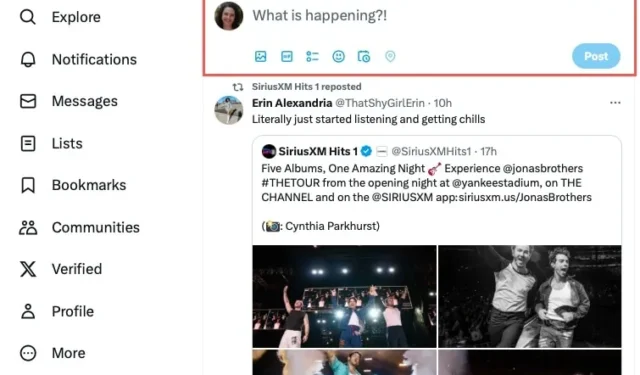
ソーシャル メディアへの投稿をスケジュールすると、メッセージ、ストーリー、写真を簡単に共有できます。さまざまなソーシャル メディア ネットワークに多数の投稿をスケジュールしたい場合は、多くの機能が提供されるサービスに料金を支払うこともできます。ただし、Twitter に投稿するだけの場合は、無料でツイートをスケジュールする簡単な方法がいくつかあります。
1. Twitter の作成ボックスを使用してツイートをスケジュールする
無料でツイートをスケジュールする最も簡単な方法は、Twitter の組み込みスケジュール機能を使用することです。これはソーシャル メディア ネットワークのフレームワークの一部であるため、別のサービスでアカウントを設定することを心配する必要はありません。欠点は、現時点ではモバイル Twitter アプリや Mac 用 Twitter アプリでは利用できないことです。コンピュータでツイートをスケジュールするには、Windows で Twitter アプリを起動するか、Web ブラウザを開いてTwitter.comにアクセスし、サインインして開始します。
- 左側のメニューで「投稿」を選択して専用の投稿ウィンドウを開くか、ホーム画面上部の「何が起こっている?!」ボックスにメッセージを入力します。
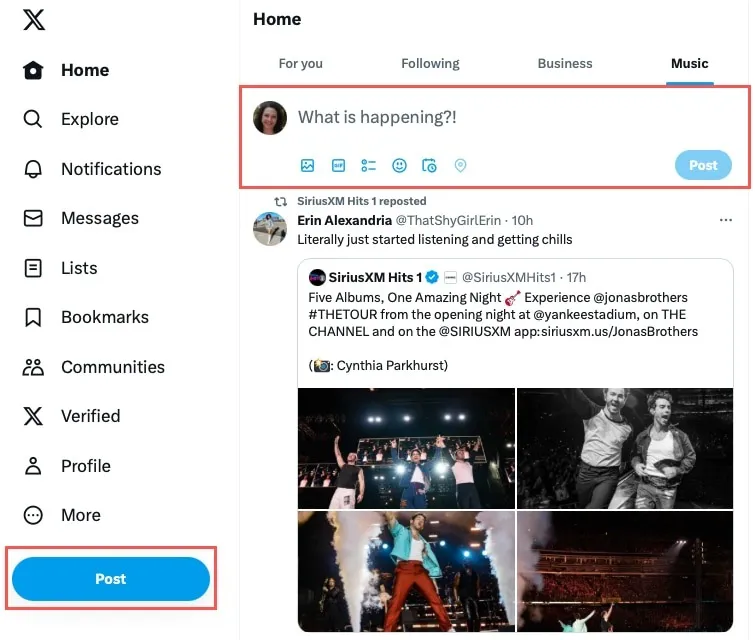
- 投稿下部のツールバーにある「スケジュール」ボタン(カレンダー)をクリックします。
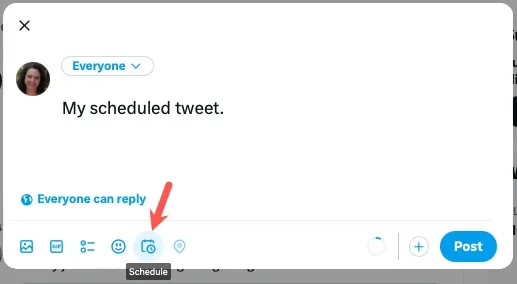
- ツイートを投稿したい日時を選択し、「確認」を選択します。完了したら「スケジュール」をクリックします。
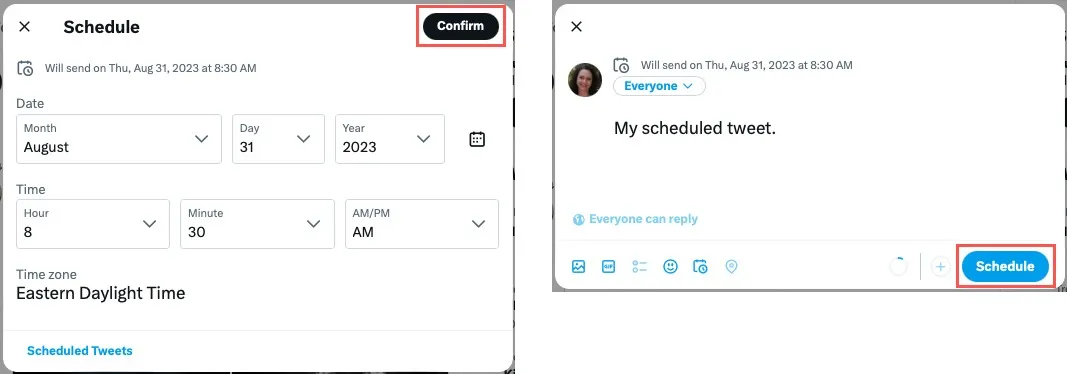
Twitter で予約済みツイートを表示する
- Twitter でスケジュールされた投稿を表示するには、上記のスケジュール ツールを再度開き、投稿またはウィンドウの下部にある [スケジュールされたツイート] を選択します。
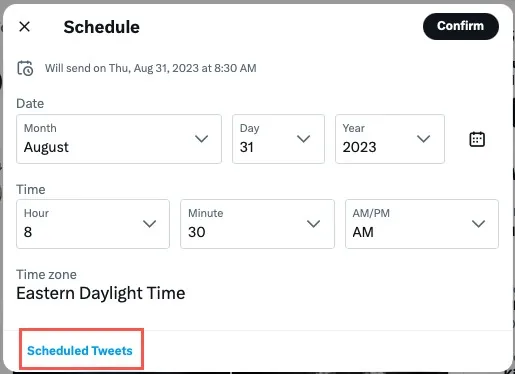
- 「スケジュール済み」タブを開いて投稿を表示し、必要に応じて投稿を選択して変更を加えるか、スケジュールを削除します。
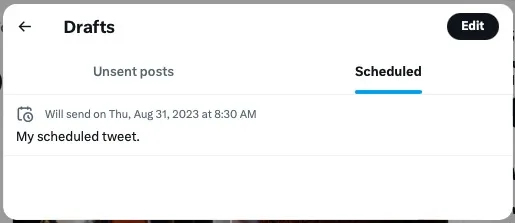
2. ソーシャル メディア ダッシュボードを使用してツイートをスケジュールする
検索すると、ソーシャル メディアを管理するためのダッシュボードや追加機能を提供するサービスがたくさん見つかります。無料のBufferサービスを使用すると、Twitter でのツイートをスケジュールできます。使いやすいだけでなく、Web ベースのアプリケーションに加えてブラウザ拡張機能やモバイル アプリも提供しているため、使用しているデバイスに関係なくツイートのスケジュールを簡単に設定できます。
- Buffer Web サイトでツイートをスケジュールするには、上部にある「公開」を選択します。左側の「キュー」を展開し、Twitter チャネルを選択します。
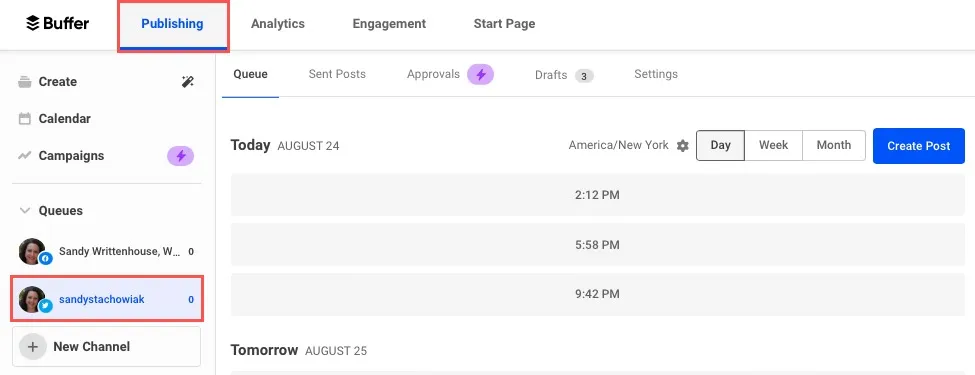
- 右側の「投稿を作成」をクリックします。
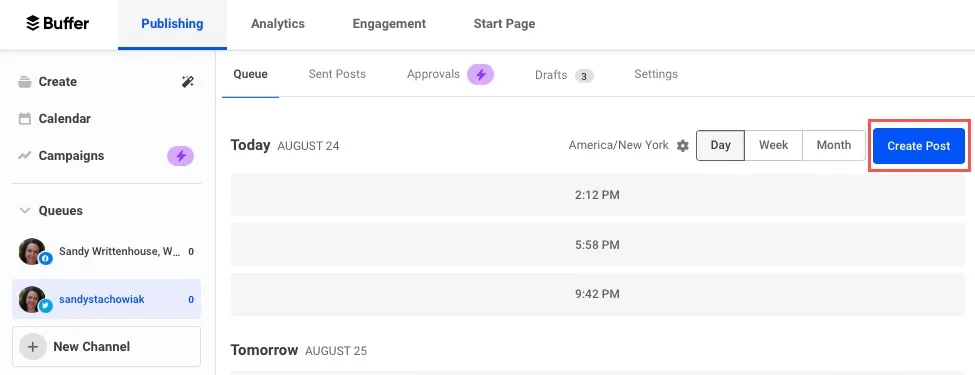
- ツイートを入力するか、ファイルをドラッグ アンド ドロップするか、ウィンドウの下部にあるオプションを使用してメディアや絵文字を挿入します。右側に投稿のプレビューが表示されます。
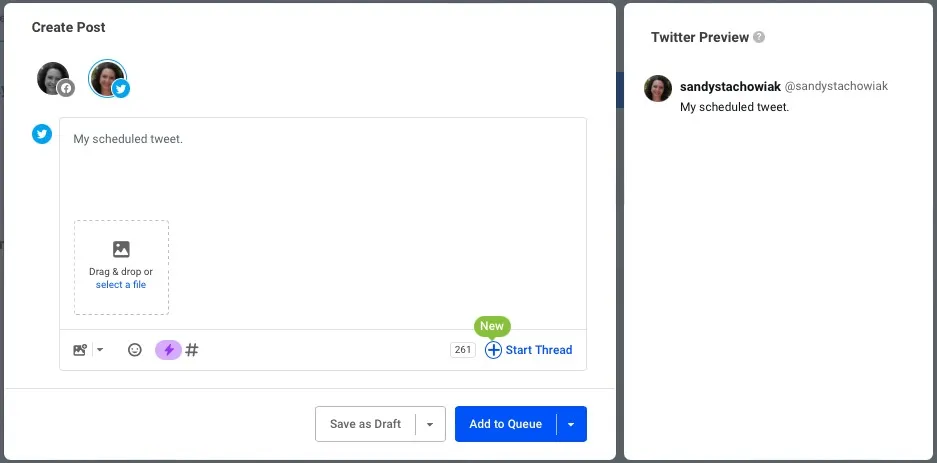
- 「キューに追加」の横にある矢印を選択し、「投稿のスケジュール」を選択します。
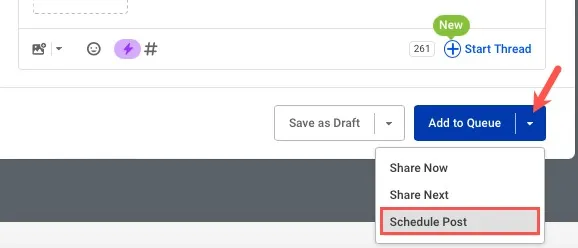
- ポップアップ カレンダーを使用して日付を選択し、ドロップダウン ボックスを使用して時間を選択し、[スケジュール] をクリックします。
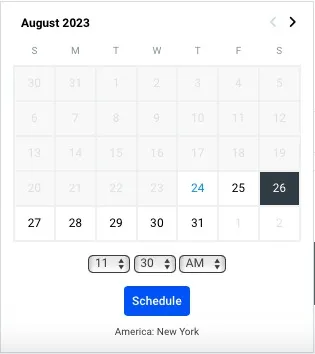
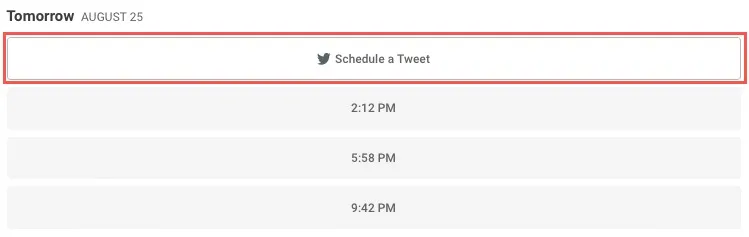
バッファ上の予約済みツイートを表示する
投稿が選択した日時にスケジュールされ、Buffer の Twitter チャンネルにリダイレクトされることがわかります。対応する日付の下にスケジュールされたツイートが表示されるはずです。
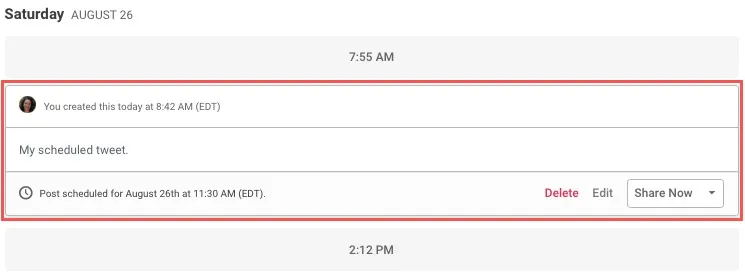
投稿を削除、編集、下書きに移動、またはすぐに共有するには、投稿の下部にあるオプションを選択するだけです。
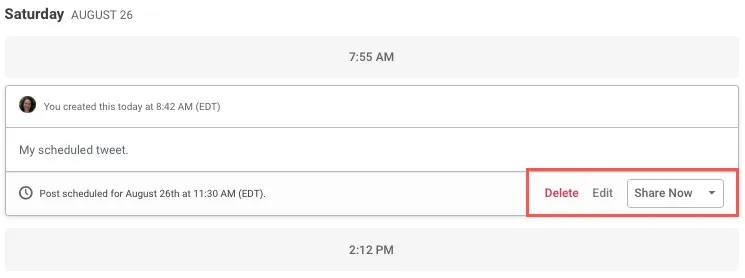
3. モバイルアプリでツイートをスケジュールする
前述したように、Buffer アプリを使用して、モバイル デバイスでツイートをスケジュールできます。ツイートのスケジュール設定などの追加機能を提供するサードパーティの Twitter アプリの使用も検討してください。信頼できるアプリの 1 つは Crowdfire です。AndroidとiPhoneの両方で利用でき、無料で使用でき、便利な追加機能が提供されます。
- Crowdfire でツイートをスケジュールするには、アプリを開き、下部にある「作成」を選択します。
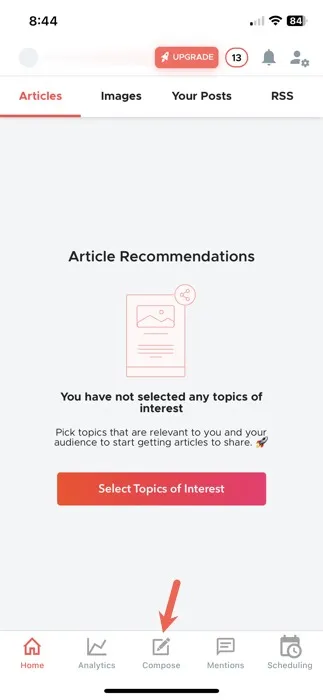
- 投稿を入力し、必要に応じて画像、場所、またはハッシュタグを追加します。
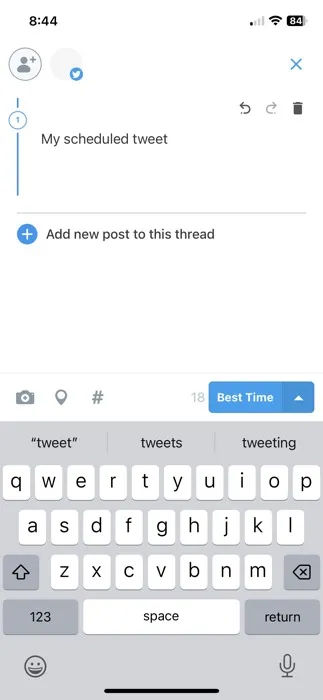
- 下部の「ベストタイム」の横にある矢印をタップします。「最適な時間に投稿」を選択して Crowdfire が理想的な時間にツイートを公開するか、「カスタム時間に投稿」を選択して日時を選択します。
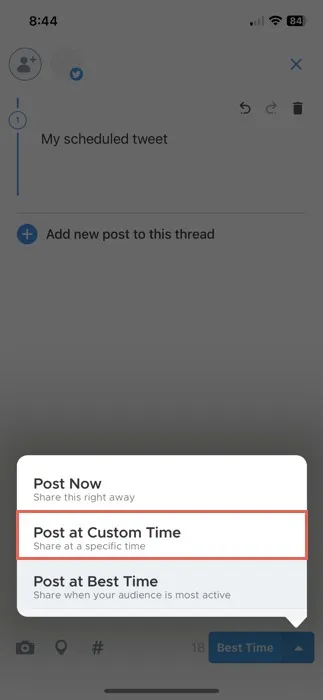
- 完了したら、「スケジュール」をタップすると、選択した日時の投稿がキューに表示されます。
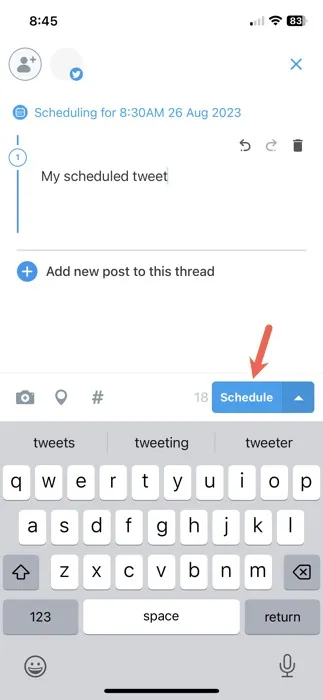
Crowdfire で予約済みツイートを表示する
- スケジュールされたツイートを表示するには、右下の「スケジュール」をタップし、上部の「スケジュール」タブを開きます。
- [編集] を選択して変更を加えるか、[編集] の横にある矢印を使用してツイートをすぐに投稿するか、完全に削除します。
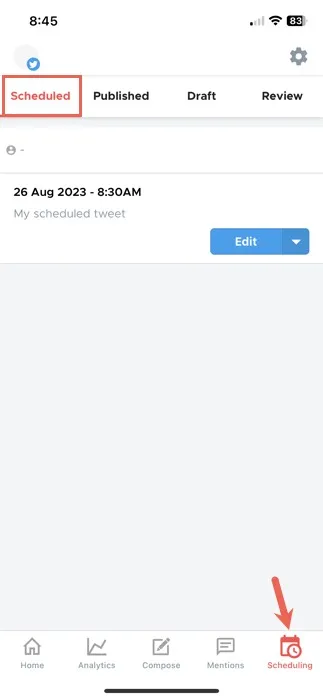
Crowdfire は、複数のソーシャル プラットフォーム、記事と画像の推奨、明るいテーマと暗いテーマ、通知をサポートしており、無料で利用できます。追加機能のアプリ内購入は 2.99 ドルから始まります。
設定したらあとは忘れる
投稿を週に 1 回作成するか、月に 1 回作成するかに関係なく、ツイートを一度に作成してスケジュールできるため、他のタスクにより多くの時間を割くことができます。投稿を組み立て、日付と時刻を設定すれば、あとはサービスに任せるだけです。
無料でツイートをスケジュールする方法がわかったので、次はTwitter で自滅的なツイートを送信する方法を確認してください。
画像クレジット: Pixabay。すべてのスクリーンショットは Sandy Writtenhouse によるものです。



コメントを残す